Call of Duty: Black Ops 6 Explicaron imágenes de granos y borrosos
- By Charlotte
- Apr 15,2025
Para los fanáticos de los títulos AAA premium como *Call of Duty *, el rendimiento de primer nivel es imprescindible. Sin embargo, puede notar que * Black Ops 6 * a veces puede verse granulado y borrosa, lo que puede restar valor a la experiencia inmersiva y hacer que sea difícil detectar objetivos. Si se encuentra con estos problemas visuales en *Black Ops 6 *, no se preocupe, tenemos algunas soluciones directas para mejorar sus imágenes de juego.
Tabla de contenido
¿Por qué Black Ops 6 se ve granulada y borrosa? Respondido cómo apagar el desenfoque en Call of Duty: Black Ops 6 ¿Cómo reducir el grano y mejorar la claridad en Black Ops 6?
¿Por qué Black Ops 6 se ve granulada y borrosa? Respondido
Si Black Ops 6 se ve granulado y borrosa en su sistema, incluso después de ajustar su configuración de hardware para garantizar que su consola o PC salgan a la mayor resolución que su pantalla puede manejar, el problema probablemente se encuentra dentro de la configuración del juego. A veces, las actualizaciones pueden restablecer estas opciones a sus valores predeterminados, lo que hace que la calidad visual disminuya. Para abordar esto, navegue a la configuración de gráficos en Black Ops 6 , específicamente dentro de las pestañas de visualización, calidad y vista. Aquí, encontrarás la configuración clave que afectan la claridad visual del juego.
Cómo apagar el desenfoque en Call of Duty: Black Ops 6
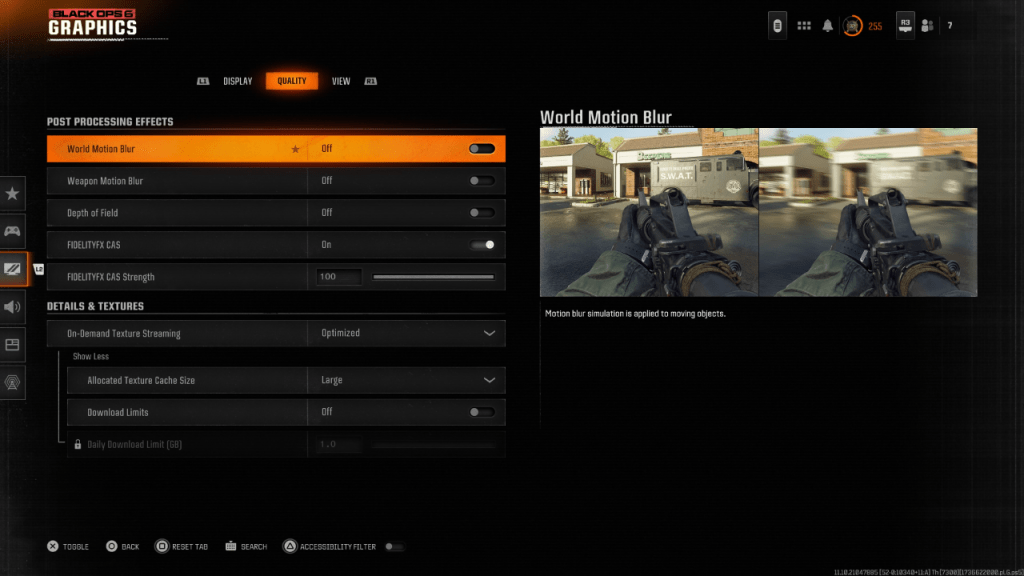 Muchos juegos, incluidos Black Ops 6 , usan el desenfoque de movimiento y la profundidad de campo para crear una sensación más cinematográfica, imitando los efectos de la cámara del mundo real. Si bien estos pueden mejorar la inmersión en juegos más lentos e impulsados por la historia, pueden ser perjudiciales en títulos de ritmo rápido como Call of Duty , ya que introducen desenfoque adicional que puede oscurecer objetivos.
Muchos juegos, incluidos Black Ops 6 , usan el desenfoque de movimiento y la profundidad de campo para crear una sensación más cinematográfica, imitando los efectos de la cámara del mundo real. Si bien estos pueden mejorar la inmersión en juegos más lentos e impulsados por la historia, pueden ser perjudiciales en títulos de ritmo rápido como Call of Duty , ya que introducen desenfoque adicional que puede oscurecer objetivos.
Para deshabilitar estos efectos, siga estos pasos:
- Navegue a la configuración de gráficos y vaya a la pestaña Calidad.
- Desplácese para posterior a los efectos de procesamiento.
- Desactivar el movimiento del movimiento mundial.
- Apague el movimiento del movimiento del arma.
- Apague la profundidad de campo.
Cómo reducir el grano y mejorar la claridad en Black Ops 6
Si Black Ops 6 todavía mira después de ajustar la configuración de desenfoque, su gamma y brillo pueden necesitar calibración. Vaya a la pestaña Pantalla en la configuración de gráficos Black Ops 6 , seleccione gamma/brillo y ajuste el control deslizante hasta que el logotipo de Call of Duty en el panel central sea apenas visible. Una configuración alrededor de 50 generalmente funciona bien, pero es posible que deba ajustar en función de su pantalla específica.
Luego, regrese a la pestaña de calidad y asegúrese de que FidelityFX CAS esté activado. Esta configuración utiliza la tecnología de afilado adaptativo FidelityFX de AMD, que aumenta la nitidez de las imágenes del juego. Si bien la configuración predeterminada para FidelityFX CAS Strinding es 50/100, es posible que desee aumentarla a 100 para obtener la máxima claridad. Si estos ajustes no resuelven completamente el problema, la transmisión de textura a pedido podría ser el culpable.
Cómo mejorar los detalles y texturas de la imagen de las operaciones negras 6
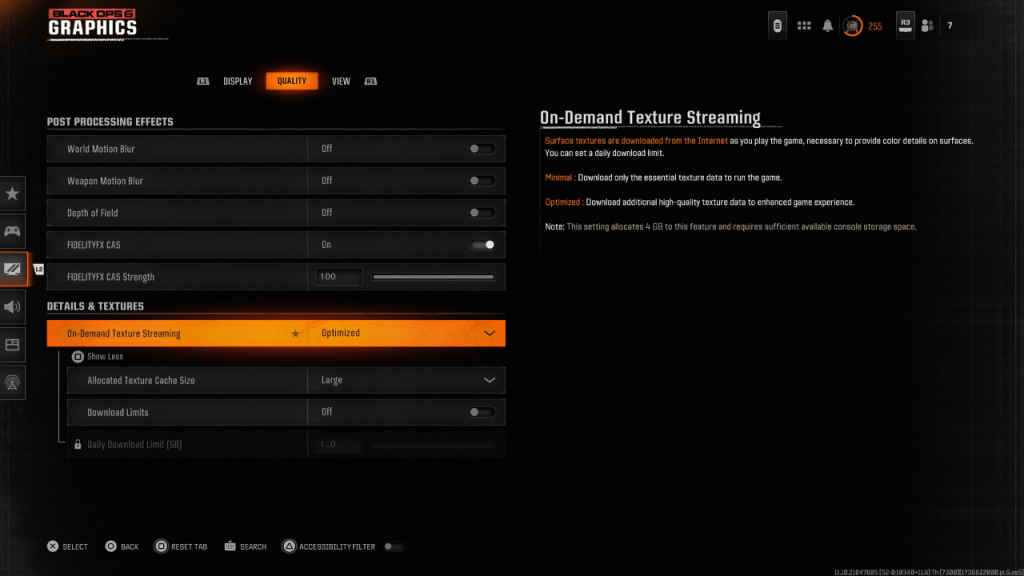 Para administrar los grandes tamaños de archivos de los juegos modernos de Call of Duty , Black Ops 6 emplea la transmisión de textura a pedido. Esta característica descarga las texturas a medida que juega, en lugar de almacenarlas localmente, lo que ayuda a ahorrar espacio en su sistema. Sin embargo, a veces puede comprometer la calidad de la imagen.
Para administrar los grandes tamaños de archivos de los juegos modernos de Call of Duty , Black Ops 6 emplea la transmisión de textura a pedido. Esta característica descarga las texturas a medida que juega, en lugar de almacenarlas localmente, lo que ayuda a ahorrar espacio en su sistema. Sin embargo, a veces puede comprometer la calidad de la imagen.
Para maximizar la calidad visual, vaya a la configuración de detalles y texturas en la pestaña Calidad. Establezca la transmisión de textura a pedido para optimizar para garantizar que el juego descargue texturas de mayor calidad. Luego, presione la entrada indicada para "mostrar más" opciones y aumente el tamaño de la caché de textura asignada en grande. Esto utilizará más del almacenamiento de su sistema, pero permitirá un mejor manejo de texturas. Si su servicio de Internet no está limitado, también considere activar los límites de descarga, lo que permite que Black Ops 6 obtenga todas las texturas de alta resolución que necesita para el rendimiento gráfico máximo.
Siguiendo estos pasos, puede mejorar significativamente la calidad visual de Call of Duty: Black Ops 6 , asegurando una experiencia de juego más suave y agradable.
Últimas noticias
Más >-

- 2v8 模式回归《黎明杀机》 携手《生化危机》合作 携手《生化危机》合作
- 05/15,2025
-

-
-
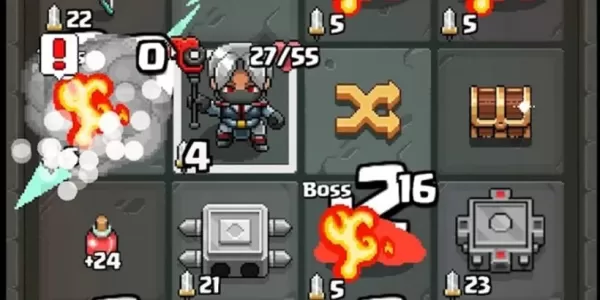
-



